AutoCAD(Autodesk Computer Aided Design)是Autodesk(歐特克)公司首次于1982年開發的自動計算機輔助設計軟件,用于二維繪圖、詳細繪制、設計文檔和基本三維設計,現已經成為國際上廣為流行的繪圖工具。AutoCAD具有良好的用戶界面,通過交互菜單或命令行方式便可以進行各種操作。它的多文檔設計環境,讓非計算機專業人員也能很快地學會使用。在不斷實踐的過程中更好地掌握它的各種應用和開發技巧,從而不斷提高工作效率。AutoCAD具有廣泛的適應性,它可以在各種操作系統支持的微型計算機和工作站上運行。AutoCAD是圖形設計中經常會用到的制圖軟件,在工程制圖、機械制圖、電氣設計等等領域經常會遇到剖視圖的繪制問題,箭頭的繪制是其中較為麻煩的一種元素,但是又經常性用到,還要劃分直線箭頭和弧線箭頭,不少小伙伴都不知所措,下面小編就為大家仔細講講箭頭的繪制方法。
AutoCAD剖視圖箭頭繪制方法:

一般在AutoCAD中箭頭都是先自己畫一個精準的箭頭,形成圖塊,再仔細的添加到所需的剖視圖中。按照由簡到繁的順序,小編先介紹較為簡單的直線箭頭,具體步驟如下:
1、執行【多線段】命令,或者輸入快捷鍵PL。
2、進入工作界面之后,鼠標點擊選擇箭頭放置的起始點。基本上為了圖形的準確度都會采用坐標繪制曲線,使箭頭的長度嚴格按照標準執行。
3、選擇第一點之后,鼠標依次向下、向右引導(在正交模式下,這是針對折線箭頭的做法),并輸入相應的距離值(圖中以5、12為例)
4、指定箭頭的寬度,如果你不需要折線的箭頭,鼠標就只需向需要的方向上引導即可。
5、指定箭頭的長度。
直線箭頭學會后,就可以繪制弧線箭頭了,使用的是相似的手法,只是簡單的直線繪制轉變為圓弧線的繪制:
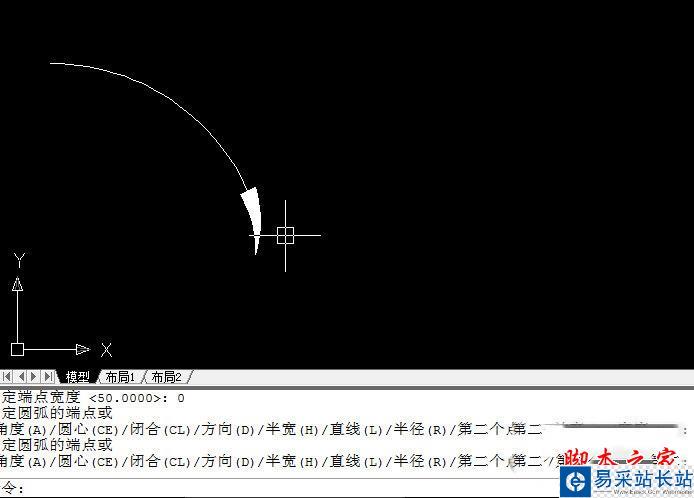
1、鼠標選擇起始點之后,輸入字母A,
2、指定第二點之后,指定箭頭的寬度
輸入字母A后就進入的圓弧線的繪制了,這里圓弧線的繪制和單獨畫圓弧線的方法是一樣的,相信小伙伴們都非常熟悉,就不詳細講了。
3、點擊Enter按鈕,完成弧線箭頭的繪制。
剖線圖的箭頭繪制小編到這就講完了,還不知道怎么怎么畫剖視的箭頭的小伙伴快來看看吧,幫助你快速畫出需要的箭頭。
希望大家在這里都能獲得自己需要的東西。
新聞熱點
疑難解答